从Proteus 8.0开始,现在可以将Arduino UNO放在项目剪辑的原理图上即可。如果您使用的是先前版本,则可以按照此处的说明添加Arduino库。确保Arduino振荡器的频率为16 MHz,以匹配Arduino草图编译器生成的代码。
步骤2:从项目剪辑中添加3个LED
添加3个LED(红色,绿色和蓝色)。您可以使用项目剪辑,也可以照常使用proteus库。
步骤3:创建虚拟COM端口
使用任何虚拟com软件,创建虚拟连接,例如:COM1 《---》 COM2。
第4步:从Proteus库添加COMPIM
添加 COMPIM组件
在proteus库中找到“ strong》”。我创建了项目剪辑以方便重用。我选择COM1为Proteus端,而COM2为Blynk脚本端。
步骤5:将Arduino Sketch编译的十六进制文件添加到Proteus文件夹
这是代码(稍后将添加到项目文件中。)
/****************************************************************************************
* Code is based on Blynk USB-Serial Example
* Make sure you go to C:\Users\Your Username\Documents\Arduino\libraries\Blynk\scripts
* Press CTRL + LMouse Button and select Open Command Windows Here
* Then type in command windws 》》 blynk-ser.bat -c COM2 and click enter
* Enjoy the Virtual IoT !!!
****************************************************************************************/
#include
// Pin Assignments
int redPin=8,greenPin=9,bluePin=10;
//Your app authentication token (can be fetched from your blynk app
char auth[] = “d76e23d84cee461aa3f6869ff43e0d07”;
void setup()
{
//Set the three LED pins as output
pinMode(redPin,OUTPUT);
pinMode(greenPin,OUTPUT);
pinMode(bluePin,OUTPUT);
// Blynk will work through Serial
Serial.begin(9600);
Blynk.begin(auth, Serial);
}
void loop()
{
// All the magic is here
Blynk.run();
}
步骤6:现在使用常规Blynk程序
到目前为止,您可以运行Proteus项目。
-使用blynk网站上的用户序列示例,说明如何运行Blynk。
-将您的Blynk应用连接到服务器(本地或云)。不要忘记更改身份验证令牌。
-在我的演示中,我使用了本地服务器。您可以观看youtube演示来创建自己的演示。
-完成。现在,您可以通过移动设备控制PC上的LED。
责任编辑:wv
-
Android
+关注
关注
12文章
3946浏览量
128077 -
Arduino
+关注
关注
188文章
6477浏览量
188089
发布评论请先 登录
相关推荐
android手机上emulate应用程序的方法
PWM与模拟控制的比较
单片机WiFi模块怎样连接手机APP
模拟电路和数字电路的概念是什么
苹果更新App Store指南,允许PC模拟器下载游戏
请问Matter Android APP是否支持连接市面上的Matter设备?
如何在Android 10设备上通过App控制GPIO
如何使用Arduino IDE构建的ELF映像?
ESP32使用Arduino启用蓝牙后编译固件过大,怎样缩减大小呢?
利用Arduino的自动风扇速度控制电路设计
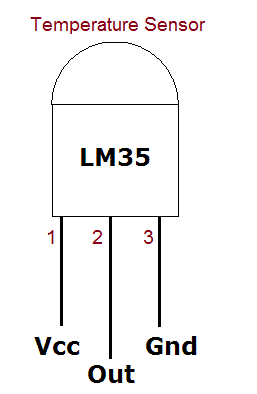




 怎样使用Android Blynk App控制模拟的Arduino电路
怎样使用Android Blynk App控制模拟的Arduino电路











评论